iPad: So Insertieren oder Entfernen Sie die SIM-Karte
Erfahren Sie, wie Sie mit diesem Tutorial auf die SIM-Karte des Apple iPad zugreifen können.

09/13… Merken Sie sich das Datum vor! Ja, das Warten hat endlich ein Ende, denn das brandneue iOS 10 wird jetzt zum Download verfügbar sein, um Ihr iPhone-Erlebnis schneller und erstaunlicher als je zuvor zu machen (und das auch noch kostenlos!). Sie können Ihr iPhone ganz einfach auf die neueste Version der Software aktualisieren, indem Sie ein paar einfache Schritte befolgen. Aber vorher schauen wir uns die Liste der kompatiblen Geräte an, die sich für das iOS 10-Update qualifizieren.
Das brandneue iOS 10 wird mit den folgenden Geräten kompatibel sein:
Siehe auch : iPhone 7: Neue Funktionen
Glücklicherweise, wenn Sie eines der oben genannten Geräte besitzen, aber Pech, wenn Sie ein iPhone 3G- oder iPhone 4/4s-Benutzer sind. Leider ist für diese Geräte kein Upgrade verfügbar.
Lassen Sie uns jetzt loslegen und lernen, wie Sie iOS 10 auf Ihrem iPhone aktualisieren.
Schritt 1: Erstellen Sie immer ein Backup
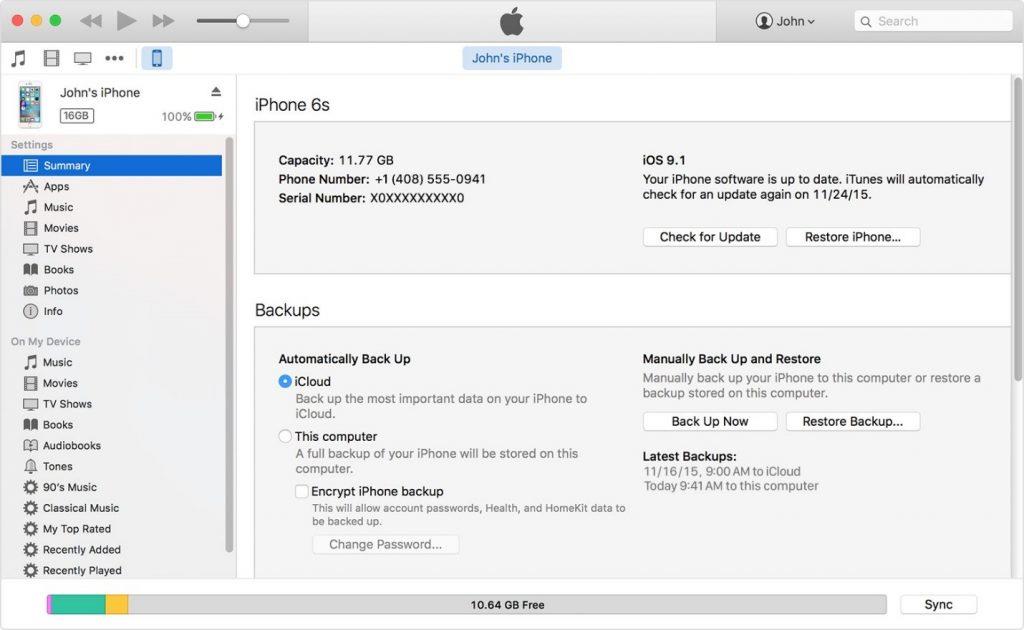
Bevor Sie auf eine neueste Softwareversion aktualisieren, sollten Sie immer ein Backup unseres Geräts erstellen, damit Sie alle unsere Daten schnell wiederherstellen können. Sie können ganz einfach über eine sichere Wi-Fi-Verbindung ein Backup Ihres Geräts in iCloud erstellen. Wenn dies nicht möglich ist, können Sie über iTunes ein Backup Ihres Geräts auf Ihrem Computer erstellen. Sie möchten beides nicht ausprobieren? Dann können Sie die Anwendung Right Backup Anywhere ausprobieren, mit der Sie Ihren Aufwand minimieren können, indem sie automatisch nach Ihrer voreingestellten Häufigkeit Backups erstellt. Sie können die Anwendung kostenlos aus dem App Store herunterladen.
Beste Online-Cloud-Backup- und Speicherdienste 2016
Schritt 2: Machen Sie Platz für den neuen Gast!
Hilfreicher Beitrag : 5 Möglichkeiten, Speicherplatz im iPhone 5S / 6S / SE freizugeben
Wenn Sie mit dem Erstellen eines Backups Ihres Geräts fertig sind, stellen Sie sicher, dass Sie genügend Speicherplatz auf Ihrem Apple-Gerät bereitstellen. Überprüfen Sie, ob auf Ihrem iPhone genügend Speicherplatz zur Verfügung steht, da das neue iOS10 kein leichter Cupcake ist! Es wird geschätzt, dass für die Fertigstellung des iOS 10-Updates vorübergehend mindestens 1,5 GB Speicherplatz benötigt werden. Sie können Ihren Speicherplatz einfach verwalten, indem Sie auf Einstellungen>Allgemein>Verwendung tippen
Schritt 3: Sie können jetzt loslegen!
Sobald Apple das iOS 10 veröffentlicht, können Sie es ganz einfach über iTunes oder Ihr vorhandenes iPhone selbst holen. Beide Wege werden im Folgenden im Detail erklärt:
Über das iPhone
Über iTunes
Kein WLAN oder mobile Daten? Mach dir keine Sorge! Wenn Sie das iOS aus irgendeinem Grund nicht drahtlos aktualisieren möchten, können Sie das Upgrade einfach über den iTunes Store durchführen.
Lassen Sie uns im Kommentarbereich unten wissen, wie Ihre iOS-Erfahrung war!
Erfahren Sie, wie Sie mit diesem Tutorial auf die SIM-Karte des Apple iPad zugreifen können.
In diesem Beitrag erklären wir, wie Sie ein Problem lösen können, bei dem die Karten-Navigation und GPS-Funktionen auf dem Apple iPhone nicht richtig funktionieren.
Aktivieren Sie iMessage-Effekte auf Ihrem iPhone für ein interaktives Messaging-Erlebnis. Erfahren Sie, wie Sie die Effekte aktivieren und nutzen können.
Erfahren Sie, wie Sie den Hintergrund auf Ihrem iPhone verwischen können, um perfekte Porträts zu erstellen. Nutzen Sie unsere Tipps für atemberaubende Ergebnisse.
Erfahren Sie, wie Sie die Zoom-Funktion auf Ihrem Apple iPhone oder iPad aktivieren oder deaktivieren.
Erfahren Sie, wie Sie Vorschläge für Siri-Apps auf Ihrem Apple iPhone und iPad löschen. Optimiere dein Nutzererlebnis mit einfachen Schritten.
Um das Gelbstichproblem auf Ihrem iPhone zu beheben, müssen Sie Ihre Farbeinstellungen anpassen, Night Shift und True Tone deaktivieren.
Step-by-Step Anleitung zum Blockieren von Popups in Safari auf MacOS (alle Versionen), iPhone und iPad. Inklusive Experten-Tipps für bessere Browsersicherheit.
Entdecken Sie fünf Möglichkeiten, Anrufe auf Ihrem iPhone stummzuschalten und unerwünschte Störungen zu vermeiden, um friedliche Momente zu genießen.
So legen Sie die Startseite für Safari auf Ihrem Apple iPhone oder iPad fest. Erfahren Sie die besten Tipps zur Optimierung Ihrer Nutzung.







